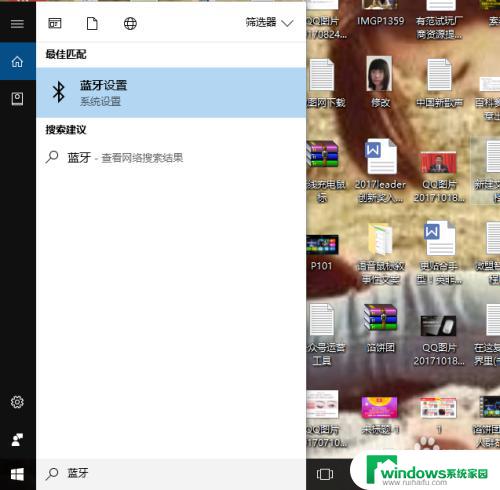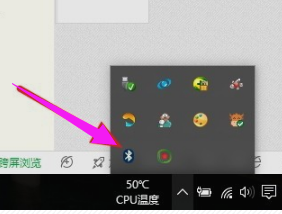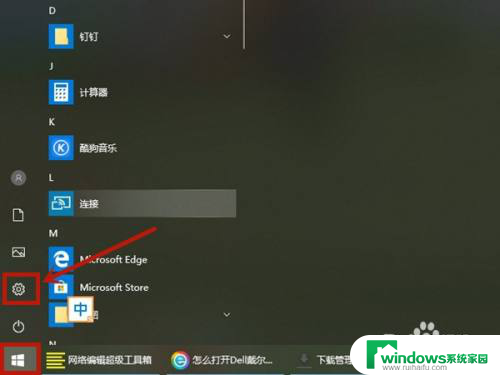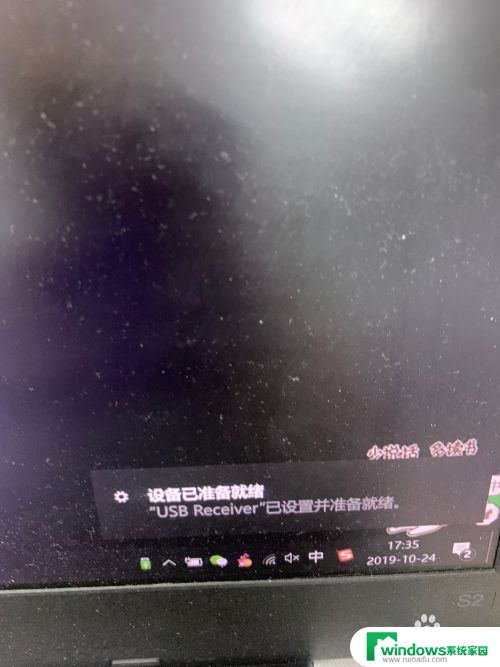电脑怎么连蓝牙鼠标 蓝牙鼠标如何在电脑上连接
更新时间:2024-07-31 13:53:41作者:yang
在如今的科技时代,蓝牙鼠标作为一种便捷且高效的外设设备,越来越受到人们的青睐,对于一些新手来说,如何在电脑上连接蓝牙鼠标可能会成为一个让人头疼的问题。只需要简单的几步操作,就可以轻松地将蓝牙鼠标与电脑成功连接起来。接下来让我们一起来了解一下电脑怎么连蓝牙鼠标,以及蓝牙鼠标如何在电脑上连接的方法。
具体方法:
1.打开蓝牙鼠标的后盖,加入电池。

2.按下开关按钮,将鼠标电源打开。

3.手指同时按住左键、右键和中间的滚轮。
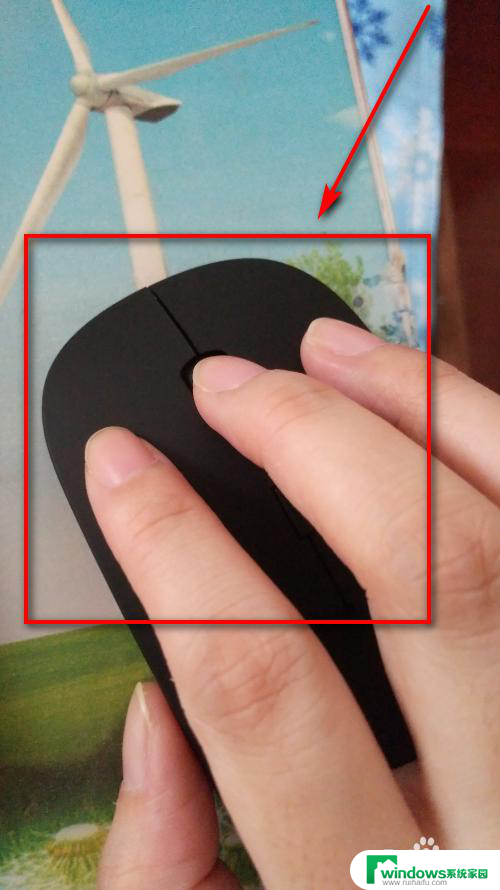
4.点击左下角的开始图标,点击设置。
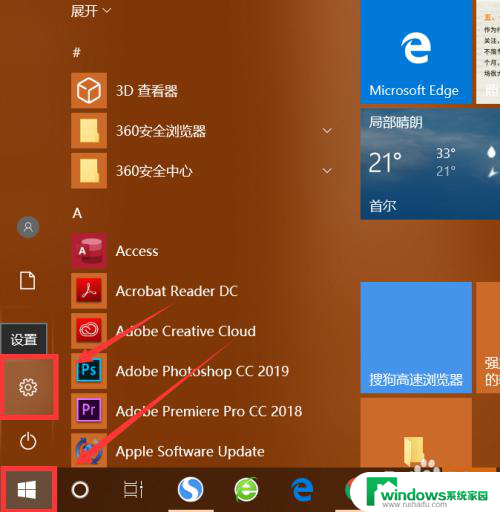
5.点击设备。
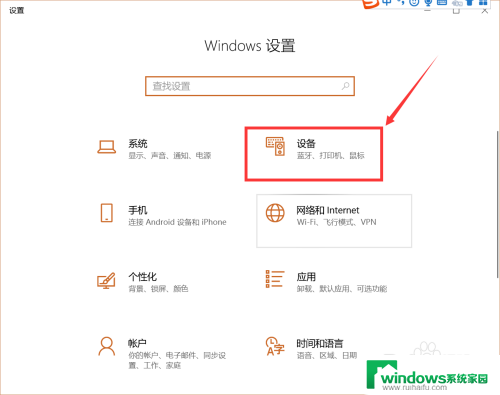
6.左侧栏点击蓝牙和其他设备,右侧栏点击开关按钮,将蓝牙打开。
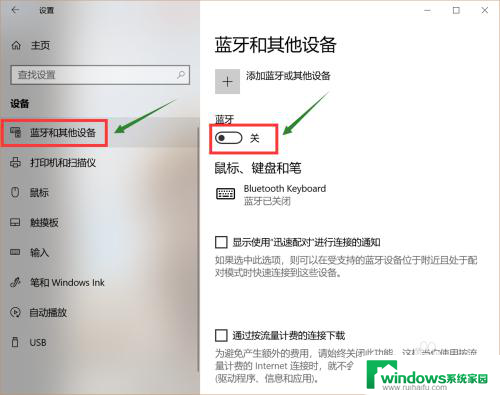
7.点击添加蓝牙或其他设备。
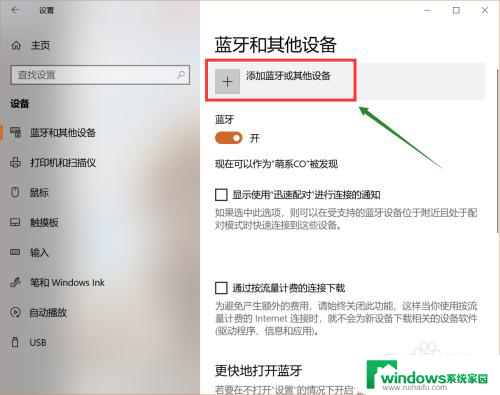
8.点击蓝牙图标。
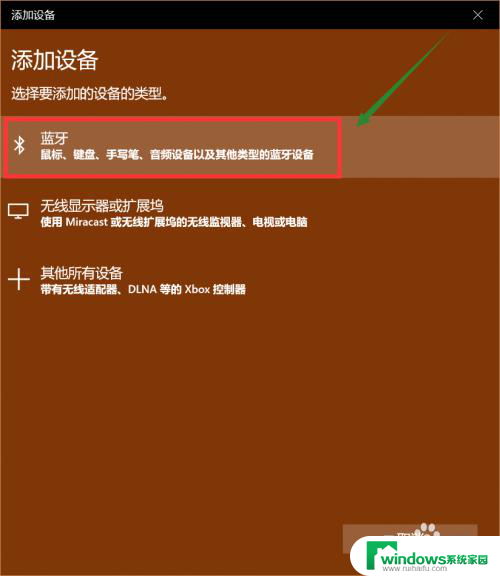
9.界面里找到蓝牙鼠标,直接点击它。
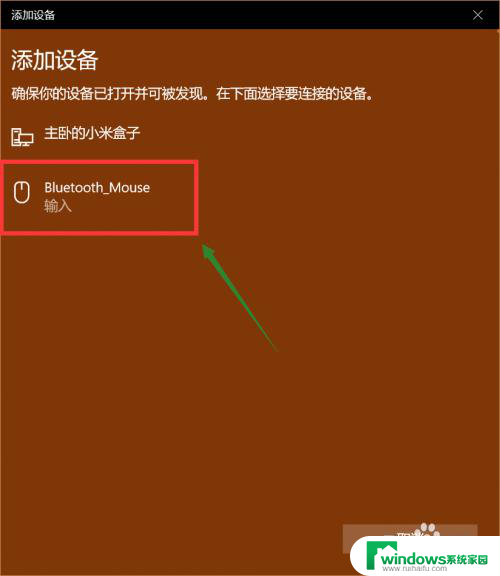
10.稍等片刻,系统跳转。设备已准备就绪,此时鼠标已经成功连接上电脑。
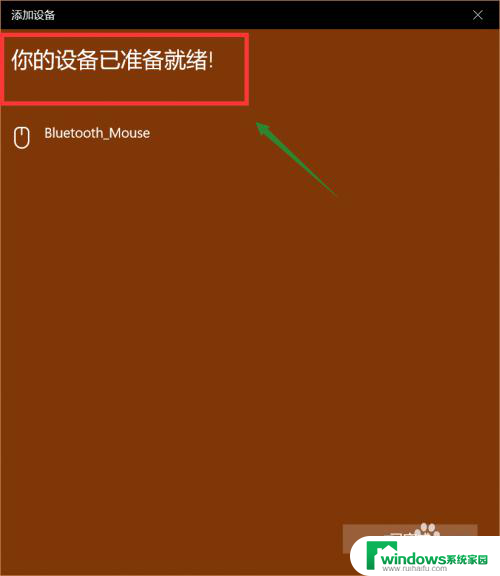
以上就是连接蓝牙鼠标的全部内容,如果你遇到这种情况,可以按照以上步骤解决,非常简单快速。